Намирането на резервно дистанционно за вашия телевизор Thomson може да бъде предизвикателство, особено ако малки деца често го повреждат. Вместо да купувате ново дистанционно, можете да използвате отдалечени приложения, за да контролирате функциите на вашия Thomson TV без никакви разходи. Като се има предвид, че телевизорите Thomson работят на различни платформи, отдалечените приложения, които можете да използвате, ще зависят от конкретния модел. Това ръководство очертава лесни стъпки за инсталиране и използване на отдалечени приложения, предназначени за телевизори Thomson.
Управлявайте вашия Thomson Fire TV с приложението Amazon Fire TV
Първо се уверете, че вашият Thomson TV е свързан към WiFi. Освен това свържете вашия смартфон към същата WiFi мрежа, позволявайки на приложението да комуникира ефективно с вашия Thomson Fire TV.
1. Отворете магазина за приложения на вашия смартфон и изтеглете приложението Amazon Fire TV .
2. Отворете приложението Amazon Fire TV и приемете условията и правилата на приложението .
3. Вашето име на Thomson TV ще се появи на началния екран на приложението.
4. Изберете името на вашия Thomson Fire TV и на екрана на вашия Fire TV ще се покаже код.
5. Въведете кода в приложението Fire TV, за да го сдвоите с вашия Thomson TV.
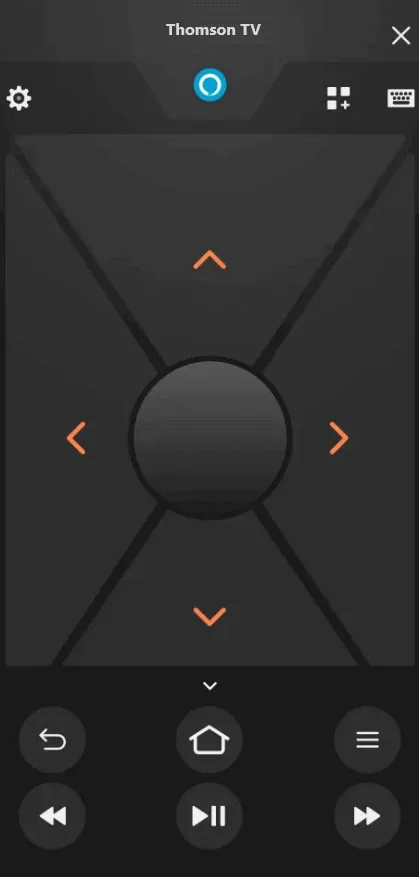
Ако връзката е успешна, отдалеченото оформление на приложението ще бъде готово за използване. Ще видите икони за Начало , Захранване , Сила на звука и други. Натиснете някоя от тези икони и вашият Thomson Fire TV ще отговори на вашите команди.
Управлявайте своя Thomson Android или Google TV с приложението Google TV
Преди да започнете, уверете се, че вашият смартфон и Thomson TV са свързани към една и съща WiFi мрежа.
1. Изтеглете приложението Google TV на вашия iPhone. Много устройства с Android идват с предварително инсталирано приложение. Проверете магазина си за приложения, за да потвърдите, че версията на приложението е актуална.
2. Стартирайте приложението Google TV и му дайте необходимите разрешения.
3. На началния екран докоснете иконата Remote или Connect .
4. Разрешете на приложението да намира наличните устройства, като предоставите необходимите разрешения.
5. Изберете своя Thomson TV от списъка. На екрана на вашия телевизор Thomson ще се покаже код.
6. Въведете кода в приложението Google TV и щракнете върху бутона Сдвояване .
7. На главната страница на приложението натиснете иконата Remote за достъп до D-pad или управление с плъзгане. Вече можете да управлявате своя Thomson Android или Google TV.
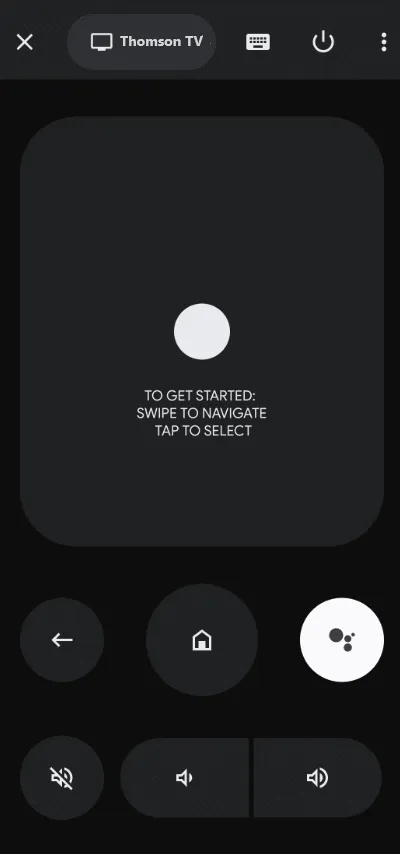
Използване на приложението IR Remote за по-стари телевизори Thomson
Ако имате по-стар LED телевизор Thomson, който не поддържа WiFi, горепосочените приложения няма да са приложими. В този случай можете да използвате приложение за IR дистанционно на вашия телефон с Android, ако има вграден IR бластер . Ако е така, изтеглете едно от следните приложения:
- Дистанционно за телевизор Thomson
- Дистанционно управление за телевизор Thomson
- Thomson Smart TV Remote
Отворете приложението за IR дистанционно и изберете дизайна на дистанционното, който наподобява вашето дистанционно за телевизор Thomson. Насочете телефона си към телевизора и натиснете иконата за захранване . Ако вашият телевизор Thomson се изключи, дистанционното сдвояване е било успешно. След това можете да включите вашия Thomson TV и да управлявате неговите функции, като използвате другите икони за дистанционно управление, налични в приложението.
Вашият коментар